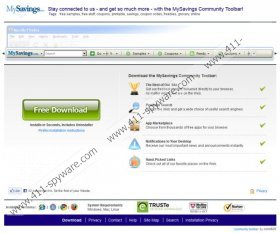MySavings Toolbar Manual de Remoção
MySavings Toolbar é um aplicativo de navegador que se destina a ajudar você a encontrar amostras e cupons quando compras on-line. Mesmo que o plugin promete apresentar ofertas de poupar dinheiro autênticas e benéficas que é mais provável que você irá focar todos os programas adicionais que vêm juntos. Descobriram que PasswordBox e TuneUp Utilities 2014 ambos foram instalados em seu computador pessoal? Você concordou com isso? Mesmo se você acha que você não aceitou estas instalações adicionais que você provavelmente tem. Aqueles que são menos cuidadosos com o processo de instalação da barra de ferramentas e não dê atenção para a informação apresentada podem perder uma oportunidade de desmarque as caixas que indicam a aceitação automática. Felizmente, você pode remover esses aplicativos tão facilmente como você pode excluir MySavings Toolbar.
SweetTunes barra de ferramentas, barra de ferramentas de iPumper e dezenas de outro aplicativos são apresentados da mesma maneira exata como MySavings Toolbar de conduíte é. Todos estes plugins de navegador são representados por meio de ourtoolbar.com (por exemplo, mysavings.ourtoolbar.com) e eles oferecem a instalação de software adicional. Mesmo que estas adições podem desconfiado de uma barra de ferramentas para o próximo, todos oferecem-lhe para alterar o provedor de pesquisa padrão para MySavings personalizado pesquisa na Web e a home page de search.conduit.com. Estas ferramentas de pesquisa não são os mais confiáveis, e os investigadores revelaram que eles podem apresentar anúncios em vez de resultados de pesquisa autêntica e útil. Não é recomendável clicar em qualquer um dos anúncios exibidos se seu sistema operacional do Windows não está protegido.
Você notou qualquer pop-up cupons inundando seus navegadores? Isso é algo que MySavings Toolbar pode iniciar também. A aplicação é alimentada por cookies de web que são instalados em seu navegador juntamente com o plugin. Em geral os cookies não são maliciosos porque eles geralmente coletam informações não pessoalmente identificáveis. Não obstante, Conduit programas estão ligados aos anunciantes de terceiros desconhecidos que podem causar alguns problemas. Por exemplo, se você usar search.conduit.com para descobrir informações sobre a remoção do TuneUp Utilities, os cookies vinculados ao programa podem pegar em isso. Logo suficiente você poderia ser presenteado com um anúncio oferecendo-lhe uma ferramenta gratuita que supostamente será capaz de remover indesejável software. Na maioria dos casos, tal software mais tarde te pediria para pagar o dinheiro, é por isso que recomendamos que você exclua MySavings Toolbar software relacionado.
Por favor, siga as instruções abaixo para remover MySavings Toolbar do sistema operacional Windows manualmente. Note que estes guias não podem garantir que todo software indesejável é excluído do PC. Se seu sistema não é guardado por ferramentas de segurança autêntica, há uma chance que programas maliciosos ainda estão em execução no computador. Portanto, assim que você completar as guias abaixo, você deve instalar o software de deteção e remoção de malware confiável, automático.
Como excluir MySavings Toolbar?
Exclua do Windows XP:
- Vá para a barra de tarefas, clique em Iniciar e selecione painel de controle.
- Clique duas vezes em Adicionar ou remover programas e localize o aplicativo indesejável.
- Clique nele e selecione remover.
Exclua Windows Vista/Windows 7:
- Navegue para a esquerda da barra de tarefas, clique em Iniciar e selecione painel de controle.
- Ir para desinstalar um programa e com o botão direito o que você deseja remover.
- Selecione desinstalar para livrar-se desta aplicação.
Exclua do Windows 8:
- Acesso a Metro UI começar a tela e o botão direito do mouse sobre o fundo.
- Selecione todos os aplicativos, clique Painel de controle e em seguida, mover para desinstalar um programa.
- Botão direito do mouse o aplicativo que você deseja remover e clique em desinstalar.
Como remover pesquisa Conduit?
Remova do Google Chrome:
- Abra o navegador e, simultaneamente, toque Alt + F e selecione Settings.
- Ir para Na inicialização, selecione marcar abrir uma página específica ou conjunto de páginas e clique definir páginas.
- Alterar ou remover o URL fornecido e clique OK.
- A aparência, selecione Mostrar casa botão, clique em alterar e repetir passo 3.
- Vá para Pesquisar e clique em menu drop-down abaixo.
- Selecione um novo provedor de pesquisa padrão e clique em Gerir motores de busca.
- X clique na URL search.conduit.com para removê-lo e bater feito.
Remova do Internet Explorer:
- Abra o navegador e, simultaneamente, toque Alt + T e selecione Opções da Internet.
- Clique na guia geral , alterar/Excluir a URL apresentada e hit OK.
- Toque o Alt + T novamente, mas agora clique Gerenciar Complementos.
- No menu à esquerda selecione provedores de pesquisa.
- Remover as indesejáveis provedor de busca e clique em perto.
Remova do Mozilla Firefox:
- Abra o navegador e, simultaneamente, toque Alt + T e selecione opções.
- Clique na guia geral e localize Home Page.
- Overwrite/excluir a URL exibida e depois clique em OK.
- Localize a caixa de pesquisa à direita e clique o ícone do provedor de pesquisa.
- Selecione Gerir motores de busca.
- Remover as indesejáveis motor de busca e clique em OK.
MySavings Toolbar Instantâneos da Tela: